Så här ser du inlägg som du gillade på Instagram

Det är väldigt lätt att gilla ett foto på Instagram. Du dubbelklickar bara på den medan du bläddrar genom ditt flöde. Jag gillar förmodligen minst några bilder varje gång jag öppnar appen.
Vad du kanske inte vet är dock att Instagram följer bilderna du vill ha. Det finns även ett sätt att gå tillbaka och se dem. Det är begränsat till de 300 senaste bilderna, men om du letar efter lite fotoinspiration eller bara försöker spåra ett visst foto, kommer du ihåg från några veckor tillbaka, det är ett praktiskt verktyg. Så här gör du det.
Öppna Instagram och gå till din profilsida. I det övre högra hörnet trycker du på ikonen Inställningar.
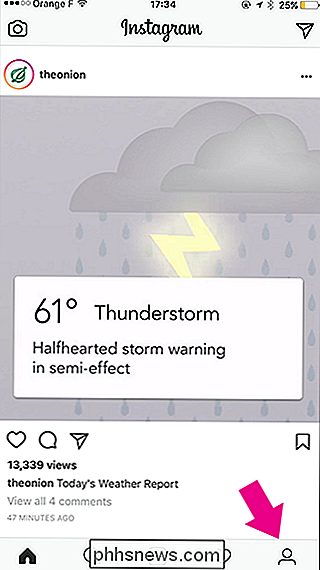
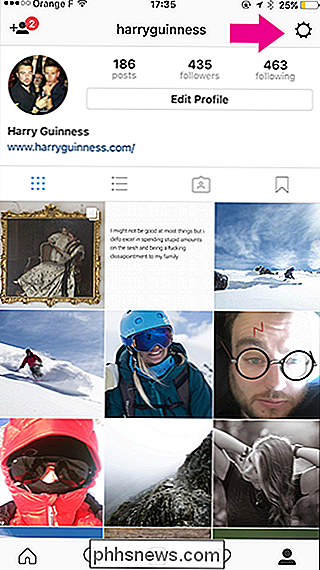
Nästa, tryck på Inlägg som du gillade. Detta kommer att ge upp de 300 bilder du tyckte om senast.
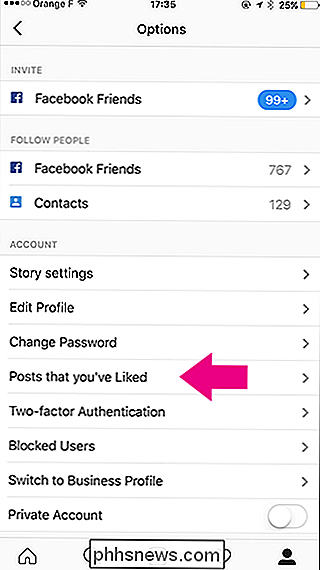
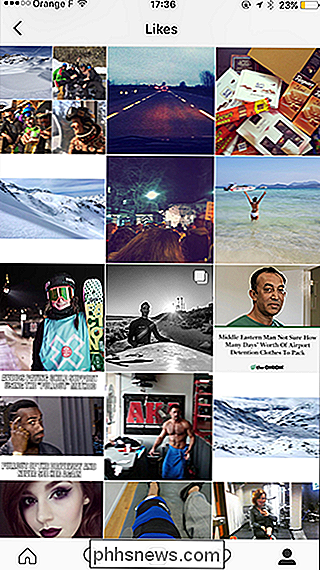
Bläddra igenom dem för att hitta det foto du letade efter eller bara några snygga bilder som du känner att du gillar.

Så här tar du bort, flyttar eller byter namn på låsta filer i Windows
Windows tillåter inte dig att ändra filer som öppnar program har låsts. Om du försöker ta bort en fil och se ett meddelande om att den är öppen i ett annat program måste du låsa upp filen (eller stäng programmet). Det kan i vissa fall inte vara klart vilket program som har låst en fil. Ibland kan ett program eller en bakgrundsprocess ha slutförts med en fil, men inte låst upp ordentligt när den var klar.

Hur man fjärrproblemar en väns Windows-dator utan extra programvara
Windows erbjuder några inbyggda verktyg för att utföra fjärransluten hjälp via Internet. Med dessa verktyg kan du ta fjärrkontroll över en andras dator så att du kan hjälpa dem att felsöka det medan du är i telefon med dem. De fungerar på samma sätt som Fjärrskrivbord, men är tillgängliga på alla versioner av Windows och är lätta att installera.



